こんにちは!RHRかずです。
先日、妻の車に後付けモニターでYouTubeを見れるようにしました(⌒∇⌒)
今回はその方法を紹介したいと思います!総額で1万7千円ほどです。
なるべく分かりやすく画像を多めに使って説明していくので、ぜひ最後までお付き合いください!
STEP1 必要なものをそろえよう!
まず初めに必要なものをそろえましょう。
- 自宅のネット環境
- 車載モニター
- Google Chromecast with Google TV
- HDMI to RCA 変換アダプター(必要な場合のみ)
↑これらが必要になります。
自宅のネット環境はWi-Fi必須です。
そして車載モニター。自分が購入したものはこちらになります。
そしてGoogle Chromecast with Google TV
HDMI to RCA 変換アダプターに関しては、上記のモニターだと必要になります。
モニターにHDMI入力端子がついていれば、必要ないです。
必要なものがそろったら、次に進みましょう。
STEP2 配線を繋げよう
次は配線を繋げていきます。
自分が買ったもので説明していきますよ。
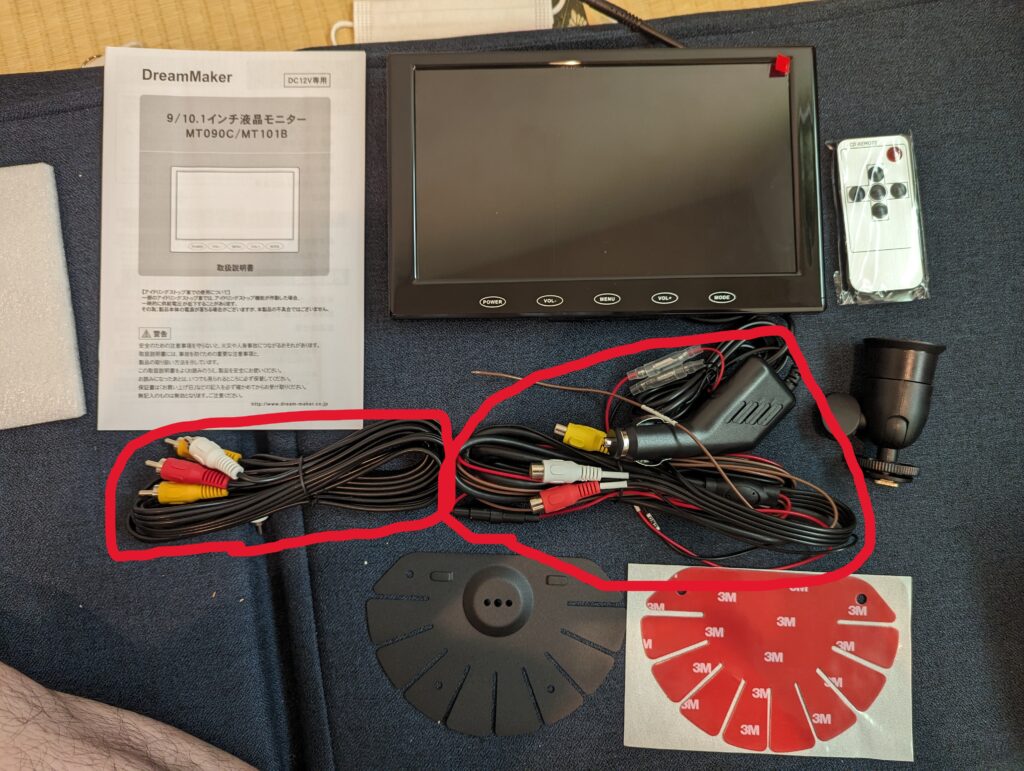

モニターと右赤丸の配線をつなぎます。右の写真のような細い線ですね。
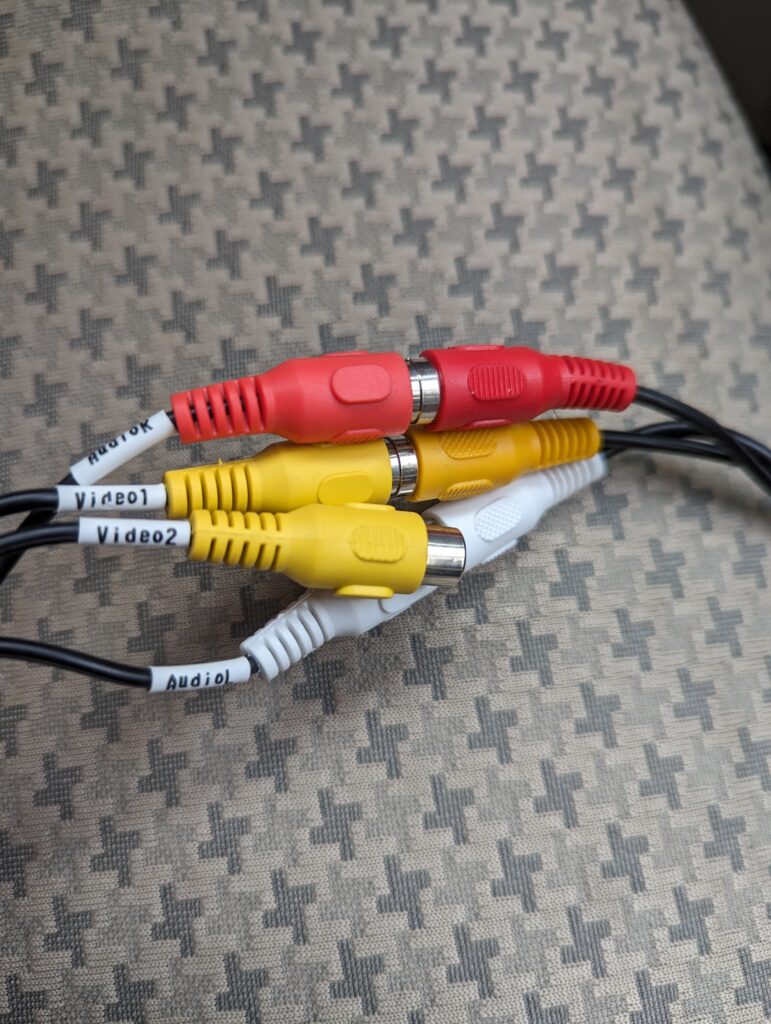
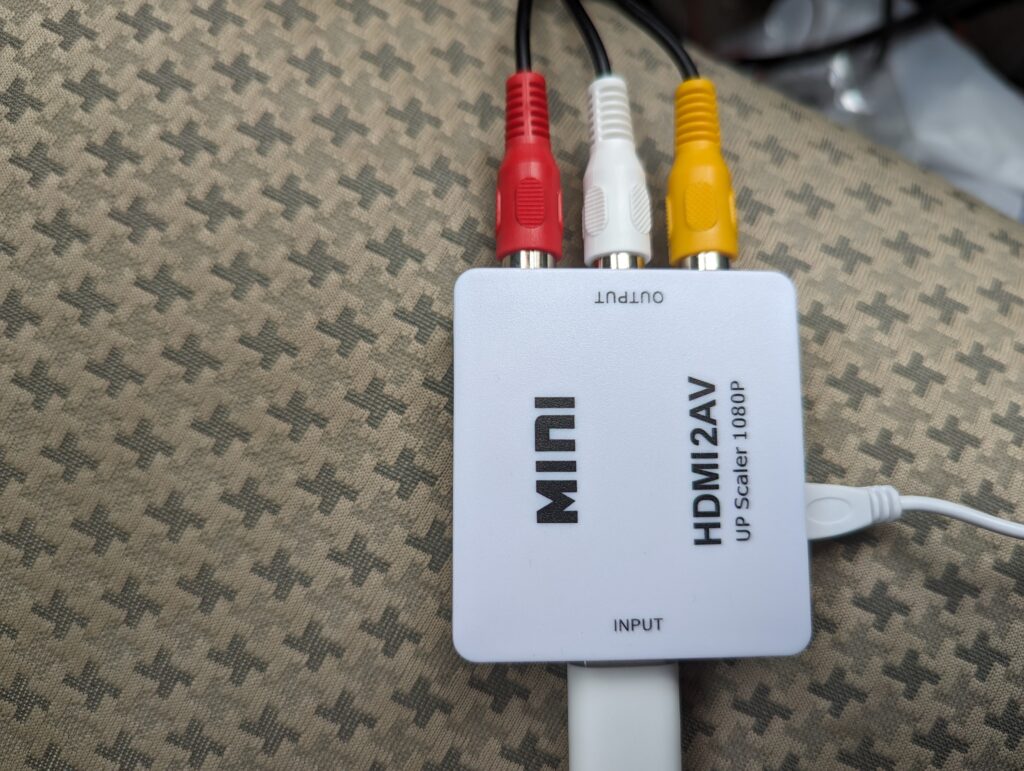
次にさっきの写真の赤丸同士をつないだ配線が左側(黄色はVideo1とVideo2があるので1のほうです)。
つないだら、その反対側の端子を変換アダプターにつなげます(右上の写真)。

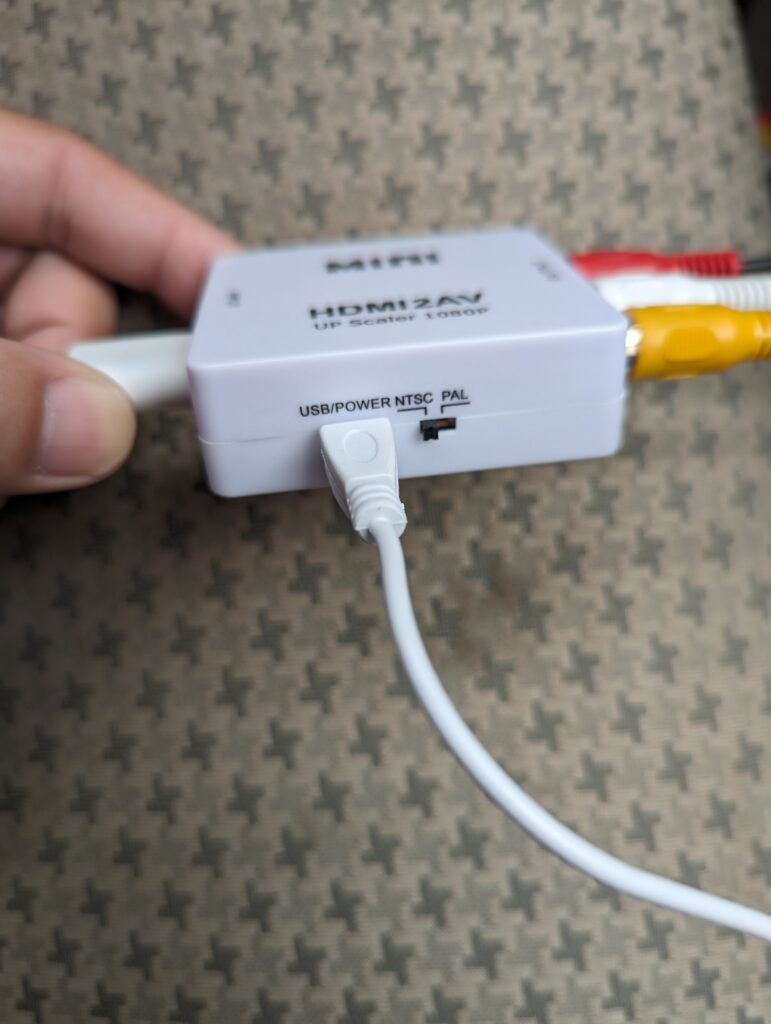
次はGoogleChromecastです。
左上の写真のように変換アダプターとつなげて、後は電源を取ります。
GoogleChromecastの左に伸びてる線と、右上の手前に伸びてる線が電源です。
ちなみに変換アダプターの「NTSC」と「PAL」というのは、「NTSC」にしておけば大丈夫です。

電源をソケットにつないだ画像が上です。左の黒いのがモニター、USBの電源2つがGoogleChromecastと変換アダプターのものです。
自分は持っていた増設ソケットをそのまま使いましたが、なければシガーソケット1つ、USB2つが最低必要です。
これで配線はつなぎ終わったので、エンジンをかければ電源が入るはずです。
STEP3 GoogleChromecastの初期設定をしよう
次にGoogleChromecastの初期設定をします。
初期設定の仕方はこちらの記事を参考ください(^^♪https://rhr-kazu.com/youtube-jitaku/
STEP4 スマホのテザリングを使ってインターネットに接続しよう
GoogleChromecastの初期設定が終われば、もう動画を見れるはずです。
が、このままでは自宅から離れてWi-Fi電波が届かなくなれば、見れなくなります(笑)
最後の仕上げに、スマホのテザリングを使ってインターネットに接続します。
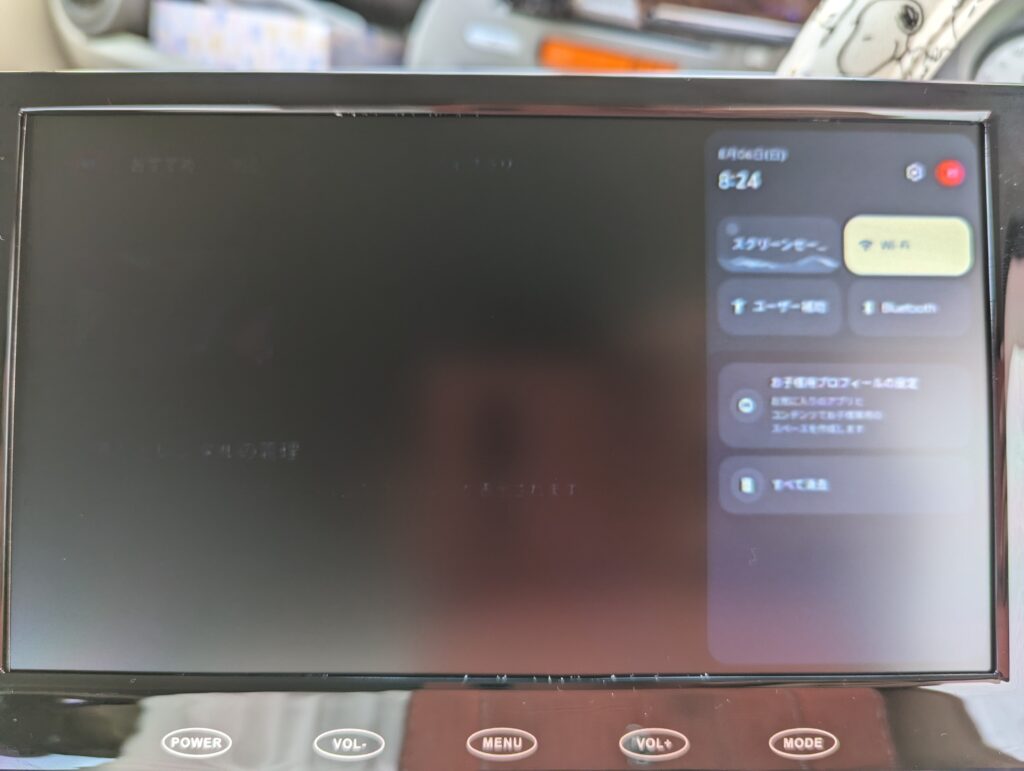
ホーム画面から右に移動していくと、↑のようにWi-Fi設定画面がでてくるので、ここから設定していきます。
テザリングの仕方については、こちらの記事を参考ください(^^♪https://rhr-kazu.com/tezarinngutoha/
これでどこに行っても、スマホの電波が入る限りどこでも見れるようになります(^^♪
いかがでしたでしょうか。参考になれば嬉しいです。
最後までお読みいただき、ありがとうございました!
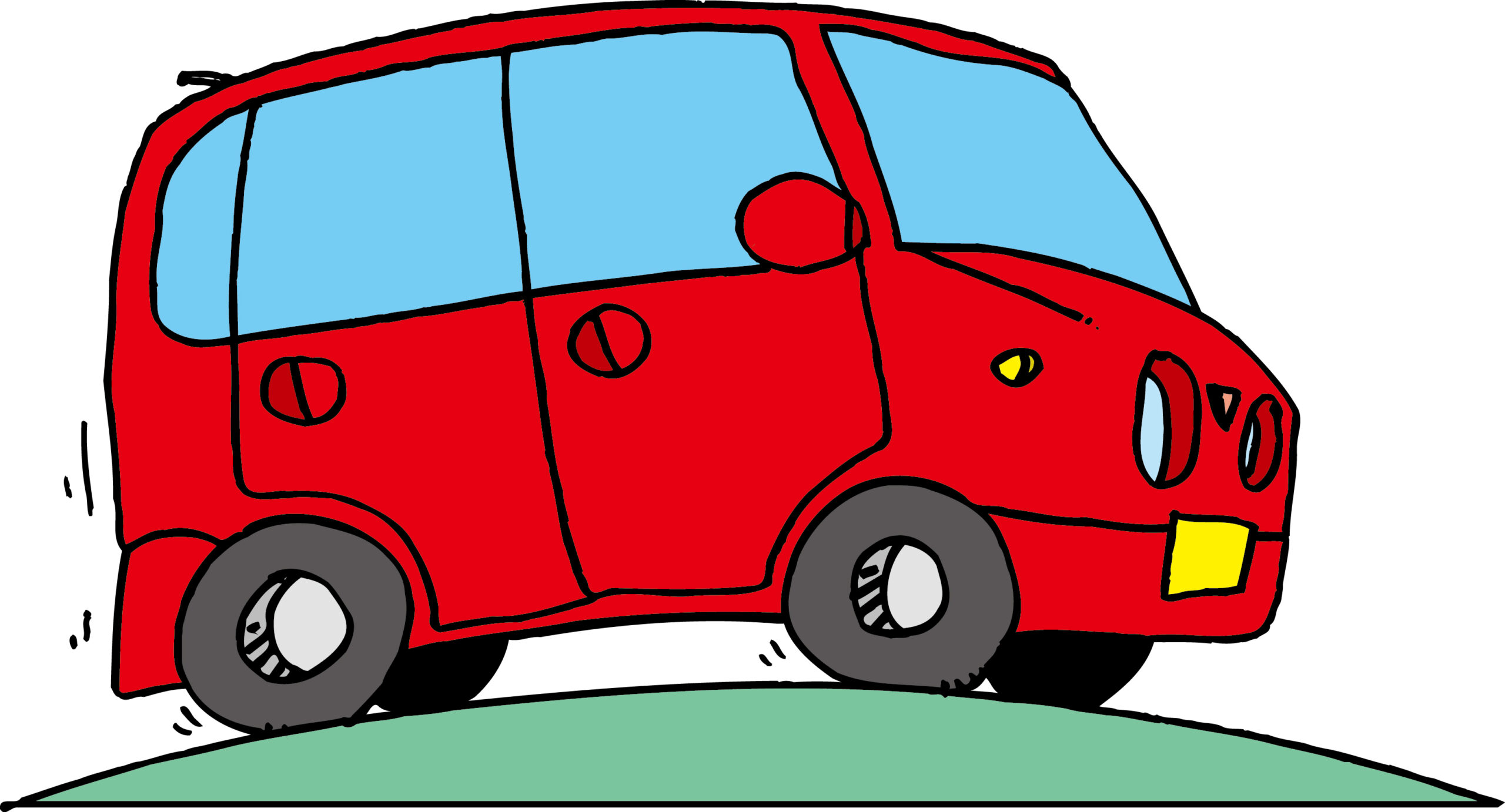





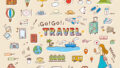
コメント